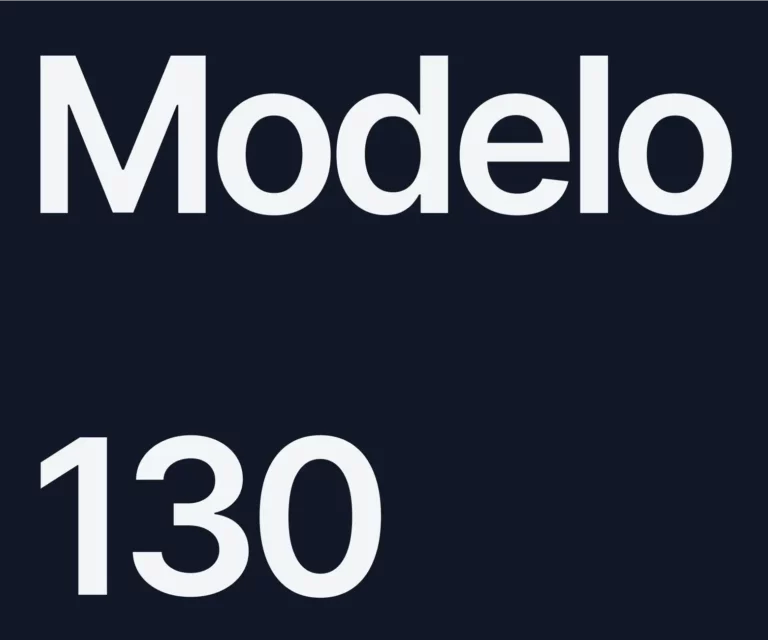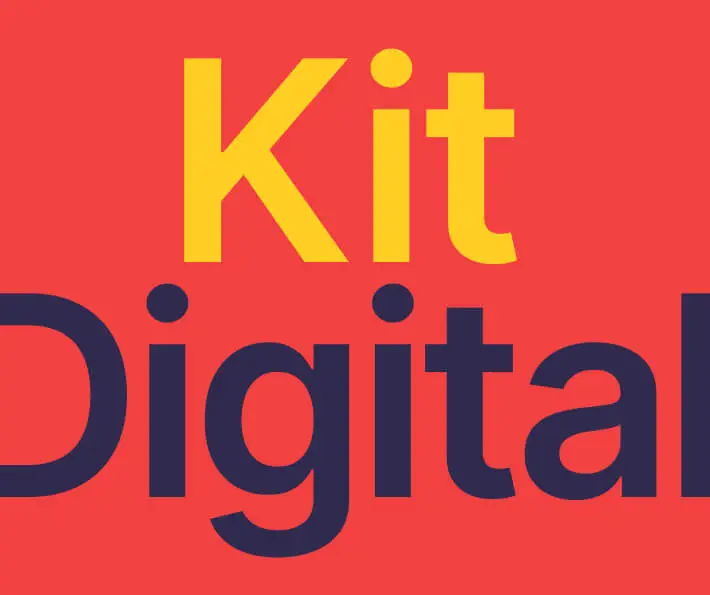Optimizar los diferentes flujos de trabajo de un negocio es clave para obtener los mejores resultados. Lo primero que hay que hacer es identificar esos flujos y articularlos de la forma más gráfica e intuitiva posible en un organigrama empresarial. Antes de buscar ‘crear organigrama’ en Google, sigue leyendo.
En este artículo te damos las claves para hacer un organigrama y organizar tu empresa de la mejor forma posible.
¿Qué es un organigrama y cuáles son sus tipos?
Empecemos por definir qué es un organigrama. Se trata de un esquema jerarquizado que muestra de forma visual la estructura interna de una compañía. Es decir, es un gráfico que permite ver, fácil y rápidamente, la jerarquía de una empresa, los equipos que la conforman, los responsables de esos equipos y quién reporta a quién en términos laborales.
Esta representación es algo que hay que incluir en el plan de negocio original de toda compañía. Aunque también es algo que hay que revisar y rediseñar cada cierto tiempo para que esté actualizado.
Existen cuatro elementos básicos que deben estar incluidos en todo organigrama:
- Ápice estratégico: los cargos directivos encargados de la toma de decisiones y de la imagen que debe ofrecer la empresa. Son los que cuentan con más poder de decisión sobre el resto de trabajadores.
- Línea media: los cargos intermedios que actúan a modo de puente entre el ápice estratégico y los trabajadores. La herramienta fundamental para este grupo es la comunicación.
- Núcleo de operaciones: trabajadores que llevan a cabo la actividad de la compañía. Son los profesionales cuya labor está regida por las decisiones tomadas por el ápice estratégico y coordinadas por la línea media.
- Personal de apoyo: trabajadores externos subcontratados para ayudar al núcleo de operaciones en sus tareas. Puede que una empresa no necesite este tipo de servicios.
Tipos de organigramas
No existe una fórmula mágica para crear el organigrama perfecto, pero si se tienen claras las particularidades de la empresa en cuestión, será más fácil encontrar la manera de representar cada uno de sus equipos.
En total, existen siete tipos de organigramas:
- Funcional o estructural: es una representación vertical del contenido, partiendo de la dirección general de la empresa, establece una línea para cada departamento. Las personas que los forman se ordenan según sus capacidades para evitar conflictos productivos.
- Horizontal: en este caso se presenta a los diferentes departamentos de forma horizontal, partiendo del o la CEO a la izquierda y abriendo el árbol de funciones hacia la derecha. Es ideal para las empresas que conciben la toma decisiones como algo horizontal, más participativo y no como algo de arriba a abajo.
- Matricial: este gráfico mezcla estructuras horizontales y verticales: los departamentos y trabajadores aparecen de forma vertical, como en un organigrama funcional, pero se añade una matriz horizontal en la que la jerarquía está establecida por líneas que representan las diferentes divisiones y datos de la empresa (geográficas, etc.).
- Vertical o lineal: se empieza con la dirección general y se derivan de forma vertical una serie de líneas que representan a las diferentes relaciones con los departamentos. A su vez, los profesionales se ordenan en jerarquía de importancia de arriba a abajo. Cuanto más arriba esté, más relevancia tiene en la toma de decisiones.
- Mixto: este tipo de representaciones mezcla el organigrama horizontal y el vertical. De esta forma, de arriba a abajo se despliegan las diferentes áreas de una empresa, mientras que los diferentes departamentos de la organización se representan de forma horizontal.
- Jerárquico: este es un organigrama vertical en el que las relaciones no se representan en una línea recta, sino en forma de árbol con ramificaciones que ponen a diversas personas en un mismo nivel por debajo de los demás responsables.
- Circular: en este caso el o la CEO es el centro de una circunferencia. Y, a partir de ahí, el círculo se va dividiendo en diferentes porciones y cada una es un departamento. Cuanto más cerca del o la CEO, mayor peso en la toma de decisiones. Por ejemplo, en el caso de una agencia de publicidad, el equipo editor estaría más cerca que los copywriters.
¿Cuáles son sus beneficios?
Las principales ventajas de crear un organigrama empresarial son:
- Mejora la comunicación interna de una compañía.
- Ayuda a definir de forma clara y concisa los objetivos de cada departamento y establecer la cadena de mando a la hora de trabajar.
- Ofrece una visión transparente de la jerarquía para que los empleados no tengan dudas sobre su puesto y sus funciones.
- Favorece la coordinación de los equipos, ya que todo el mundo conoce su función.
- Como la información está ordenada, facilita la detección de errores y fallos en la estructura, sobre todo en lo que corresponde a la duplicación de tareas.
¿Cómo crear un organigrama?
Para crear un organigrama, lo mejor es que elijas un software o programa —mejor que evites hacerlo en una hoja de cálculo—. Uno de los más comunes es PowerPoint, de Microsoft. Aquí puedes probarlo gratis y sin anuncios (deberás aceptar las cookies).
A continuación, te contaremos cómo hacerlo paso a paso:
- Abre PowerPoint y en la pestaña Archivo, haz clic en Nuevo.
- En el cuadro Buscar plantillas y temas en línea, escribe organigrama y haz clic en la lupa
o pulsa la tecla enter.
- Elige el estilo que mejor se adapte a tus necesidades.
Muchos aspectos del gráfico se pueden personalizar, por lo que no dudes en elegir uno solo por su color o diseño.
- Haz clic en Crear.
Consejo: si copias y pegas la diapositiva del organigrama en otra presentación, en Opciones de pegado, elige Usar tema de destino para que se conserve el estilo.
Para reemplazar el texto de marcador de posición, haz clic dentro de cada forma y edita lo que necesites cambiar.
Personaliza el organigrama
- (Opcional) Para aplicar un esquema de diseño y color diferente a toda la plantilla, selecciona la pestaña Diseño en la cinta de opciones y elige el tema que quieras
- Haz clic en una forma del organigrama y, cuando aparezca Herramientas de SmartArt en la cinta de opciones, selecciona la pestaña Diseño o Formato.
- Según tus necesidades, deberás seguir uno o varios de estos pasos:
En la pestaña Diseño:
- Puedes agregar más formas al organigrama o mover las formas en el grupo Crear gráfico.
- Para cambiar el estilo del organigrama, haz clic en el grupo Estilos SmartArt.
- Para cambiar los colores del organigrama, haz clic en Cambiar colores.
- Para cambiar el diseño del organigrama, haz clic en el grupo Diseños.
En la pestaña Formato:
- Puedes cambiar el formato del texto en el grupo Estilos de WordArt.
- Puedes cambiar las formas en el grupo Estilos de forma.
- Puedes reorganizar las formas del organigrama en el grupo Organizar.
- O cambiar el tamaño de una forma en los grupos Tamaño y Formas.
Crear un organigrama con Holded
Si usas Holded, puedes obtener un organigrama de tu empresa en pocos clics.
Solo tienes que crear el perfil de cada uno de tus empleados y asignar los equipos correspondientes. Una vez lo tengas todo:
- Haz clic en Equipo
- Luego en Empleados
- Selecciona los tres puntos que aparecen al lado de Nuevo empleado
- Y te aparecerá la opción de organigrama
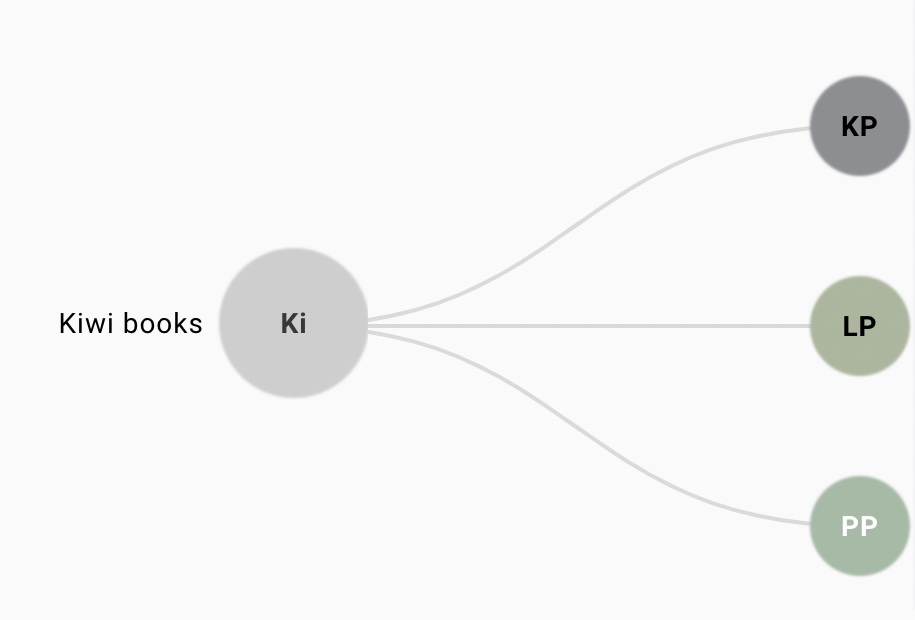
Podrás elegir entre vista horizontal y vertical.